Nesse guia estaremos ensinando a instalar roms via Flashtolls na linha Xperia, a decisão da equipe em cria-lo aconteceu devida as reclamações após o upgrade para o Android 4.3 o qual trouxe diversos problemas para o mesmo, como lentidões, travadas e até problemas mais complexos nos LEDs e na câmera.
Atualização 11/04/2014: A versão em vídeo agora disponível foi criada pelo Alexandre Poltronieri da equipe InfoBrothers.
Recomendações básicas e informações úteis.
– Antes d efetuar o procedimento faça um backup completo de seu smartphone, á diversos apps na Store que permitem backup de sms, apps, contatos, históricos, favoritos etc
– De preferência efetue o procedimento com seu smartphone carregado.
– De preferência utilize um notebook carregado, pois se a energia cair durante a instalação será necessário procedimentos mais avançados.
– Algumas versões do Windows 8/8.1 não reconhecem o Xperia SP*
– Feche outros programas que não esteja usando e foque no procedimento.
– Esse procedimento não afeta a garantia do seu smartphone
– O risco de danificar o aparelho com esse procedimento é extremamente baixo, siga corretamente os passos e não terão problemas*, de qualquer forma vale ressaltar que não nos responsabilizaremos com aparelhos danificados durante o processo.
1 – Baixe e instale o flashtolls, você pode baixar o mesmo gratuitamente no site oficial.
2 – Baixe a rom desejada e cole a mesma no diretório C:\Flashtool\firmwares
Você pode baixar o rom 4.1 para o Xperia SP C5303 aqui.
Você pode baixar as roms mais recentes para linha Xperia nesse link é necessário fazer parte do grupo Sony Xperia Atualizações no Facebook.
3 – Execute o arquivo Flashtools Drivers encontrados na pasta C:\Flashtool\drivers e instale o drive para seu Xperia, no caso do SP é necessário baixar o Sony Update Services e conectar o aparelho para que o drive do mesmo seja instalado.
– Independente do seu Xperia instale o Flashmode Drivers e o Fastboot Drivers como no anexo abaixo:
5 – Abra o Flashtolls (32 ou 64 de acordo com seu Windows).
6 – Clique no ícone de um raio no topo do programa, posteriormente selecione o modo flashmode e clique em OK para prosseguir.
7 – Nesse passo você irá selecionar a firmware que baixou e colocou na pasta firmwares em C:\Flashtool\firmwares
8 – Na opção Wipe marque os 3 quadradinhos como na imagem abaixo:
9 – Não mexa nas opções da caixa Exclude e Misc, deixa as mesma padrões (desmarcadas).
10 – Clique em Flash e aguarde as instruções na tela como na gif abaixo:
Quando surgir essa tela com o tefone desligado segurando volume para baixo conecte o cabo USB (Que já deve está conectado ao PC).
11 – O Flashtolls vai começar a instalação, aguarde até que a barra chegue em 100% e o processo estará finalizado, agora basta inicializar seu Xperia, o mesmo pode levar alguns minutos da primeira vez.
Qualquer dúvida referente ao procedimento consulte o grupo Sony Xperia Atualizações no Facebook ou deixe um comentário 🙂
Visite também:
- Guia #1 – Baixar e configurar a PlayStation Mobile – http://wp.me/p4iMqE-kq
- Guia #2 – Configurar o My Xperia e localiza-lo de qualquer local – http://wp.me/p4iMqE-lj
- Guia #3 – Restaurando o Xperia pelo PC Companion – http://goo.gl/fKF3GC
- Guia #4 – Limpando o cache do sistema – http://wp.me/p4iMqE-sj
- Guia #5 – Detectando falhas de hardware em seu Xperia – http://wp.me/p4iMqE-yc
- Guia #6 – Conheça em detalhes a câmera do seu Xperia! – http://wp.me/p4iMqE-CX
- Guia #7 – Processo de instalação de roms/Downgrades – http://wp.me/p4iMqE-Fr
- Guia #8 – Localizando assistência técnica para seu smartphone – http://wp.me/p4iMqE-RS
- Guia #9 – Calibrando a bateria do seu smartphone – http://wp.me/p4iMqE-Yb
Não deixe de compartilhar com seus amigos e deixar um comentário pra gente 😎


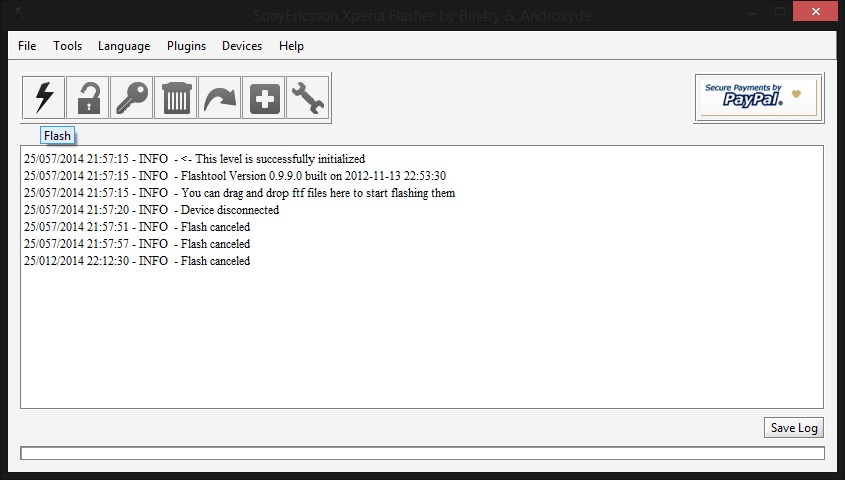
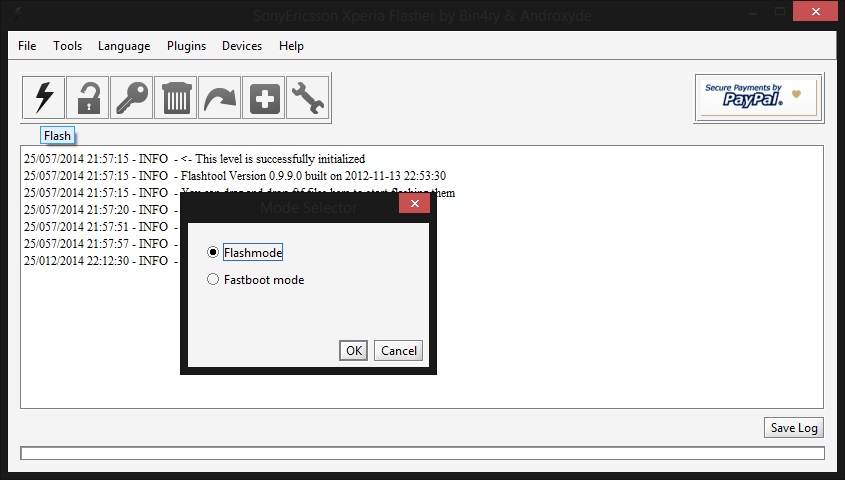
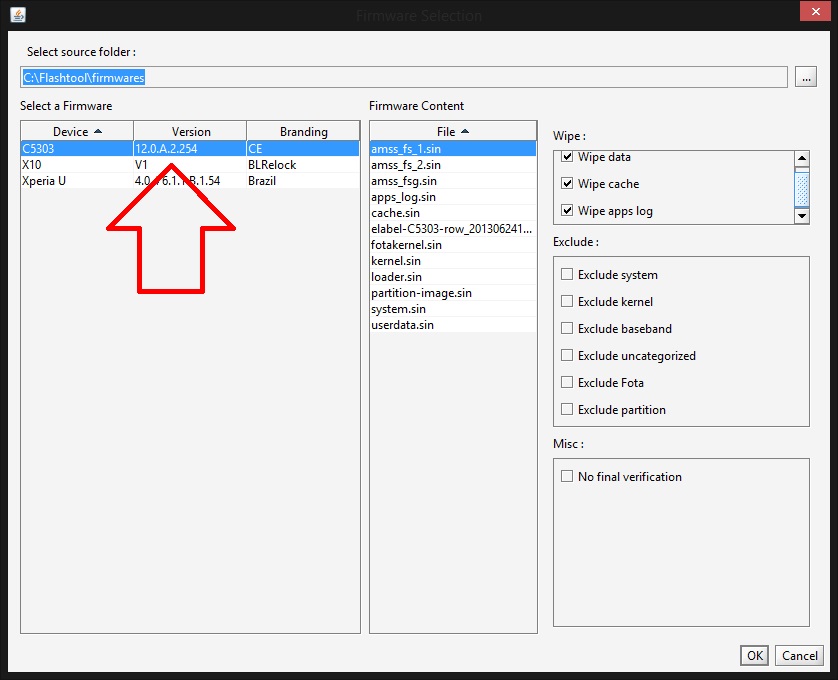
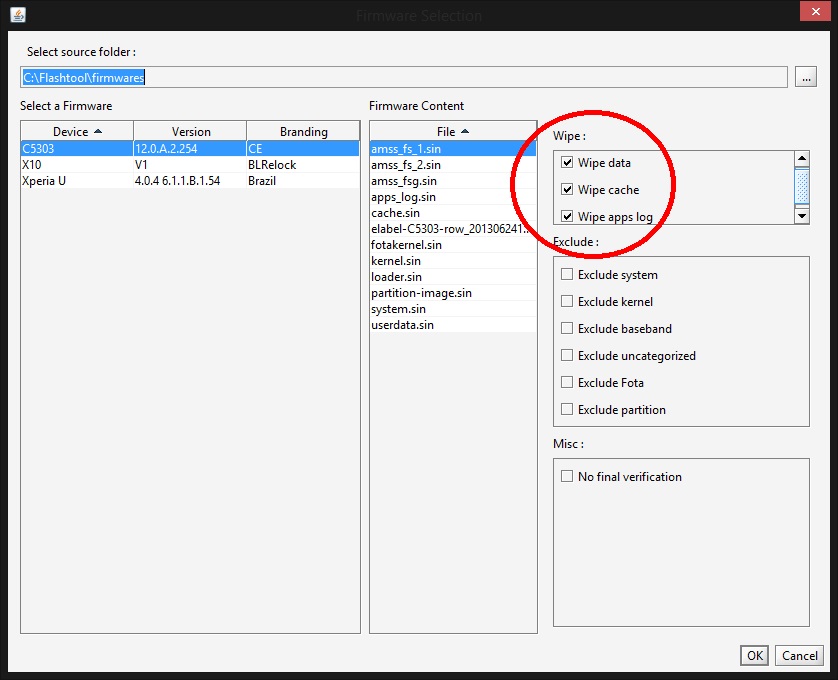

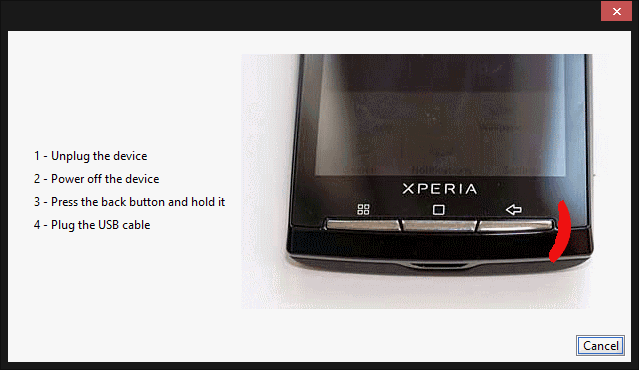






Discussão sobre esse post